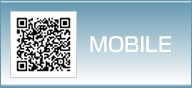- 新機能・バージョンアップ
新機能:記事承認機能
コムログ サポート
- at 2009/03/16
新機能
概要
内容
記事承認機能
※社内版と公開版
※社内版と公開版
概要
- 承認が必要なユーザーが記事を投稿した際に、管理者より記事の公開を承認されるとその記事が公開される機能です。
内容
承認が必要なユーザーについて
承認を受け、公開された記事(以下、その内容を「記事A」)を再度編集して投稿した(以下、その内容を「記事B」)場合は、
記事の管理画面の作成日欄に、「承認待ち」と表示されます。
ただし、「承認待ち」の間、トップページ、ジャンル、カテゴリ、所属等のページでは、「記事A」が表示され、投稿時間やジャンルやカテゴリも「記事A」で設定されているものが表示されます。
再度編集して投稿した「承認待ち」の記事の編集画面を開くと、「記事B」が表示され、ジャンルやカテゴリ、投稿時間も「記事B」で設定した状態となります。
※「記事B」で投稿日時を指定せず、そのままの場合は、「記事A」の投稿日時が設定されています。
「記事B」が承認をされた場合、トップページ、ジャンル、カテゴリ、所属等のページの「記事A」の表示が、全て「記事B」に書き換わります。
「記事B」が承認を拒否された場合は、「承認待ち」の形と同様の「記事A」と「記事B」の関係状態のままとなり、記事の管理画面の作成日欄には、「修正待ち」と表示されます。
- 管理者の承認が必要なユーザーが記事を投稿すると、記事の管理画面の作成日欄に、「承認待ち」と表示されます。
- 記事が承認された場合は、記事の管理画面の作成日欄に、投稿日時が表示され、公開されます。
※投稿日時は、記事編集時に指定してしない場合、承認された時間となります。
※承認完了通知メールが、設定しているメールアドレス宛に届きます。
- 記事の承認を拒否された場合は、記事の管理画面の作成日欄に、「修正待ち」と表示されます。
※承認拒否通知メールが、設定しているメールアドレス宛に届きます。
- 記事の承認を拒否され、「修正待ち」の状態の記事を再度編集し、投稿すると、「承認待ち」と表示されます。
- 既に、承認され、公開されている記事を再度投稿すると、「承認待ち」の状態となります。
(※この場合については、下記「注意点」をご確認ください)
- 非公開の記事を公開すると、「承認待ち」と表示されます。
(※その記事が承認されると公開されます。)
- 記事の下書き保存、非公開、削除については承認の必要はありません。
- 「承認待ち」または、「修正待ち」の状態の記事については、非公開にはできません。
- 承認が必要なユーザーは、記事の投稿画面で「そのまま投稿」はできません。
- 承認が必要なユーザーは、記事編集の際、トラックバックができません。
- メール投稿、RSSでの投稿の場合も承認が必要となります。
承認を受け、公開された記事(以下、その内容を「記事A」)を再度編集して投稿した(以下、その内容を「記事B」)場合は、
記事の管理画面の作成日欄に、「承認待ち」と表示されます。
ただし、「承認待ち」の間、トップページ、ジャンル、カテゴリ、所属等のページでは、「記事A」が表示され、投稿時間やジャンルやカテゴリも「記事A」で設定されているものが表示されます。
再度編集して投稿した「承認待ち」の記事の編集画面を開くと、「記事B」が表示され、ジャンルやカテゴリ、投稿時間も「記事B」で設定した状態となります。
※「記事B」で投稿日時を指定せず、そのままの場合は、「記事A」の投稿日時が設定されています。
「記事B」が承認をされた場合、トップページ、ジャンル、カテゴリ、所属等のページの「記事A」の表示が、全て「記事B」に書き換わります。
「記事B」が承認を拒否された場合は、「承認待ち」の形と同様の「記事A」と「記事B」の関係状態のままとなり、記事の管理画面の作成日欄には、「修正待ち」と表示されます。
総管理者について
「作成日時」について
「確認」について
「操作」について
「状態」について
- ポータルブログ管理ツール > ユーザーの管理 > ユーザーの登録、またはユーザーの編集で、項目「承認」にて、そのユーザーが記事投稿時に管理者の承認の不要・必要が設定できます。
※初期値は、「不要」です。
- 承認が必要なユーザーが記事を投稿した場合、その旨を知らせるメールが、総管理者権限をもつユーザー全てに送られます。
- 総管理者権限をもつユーザーも承認が必要な設定は可能です。
- 承認待ちの記事がある場合、ポータル管理画面トップ画面に、その件数が表示された承認待ち記事管理画面へのリンクが表示されます
- 承認待ち管理画面では、「プレビュー」、「承認」、「拒否」のボタンが表示されます。
(※この承認待ち管理画面の詳細については、下記の「承認待ち管理画面の詳細」を参照してください)
- 「プレビュー」ボタンでその記事内容を確認し、「承認」、「拒否」ボタンを押します。
- 承認または、拒否する場合は、メッセージを入力し、完了ボタンを押します。
- その後、投稿者へその内容が送信されます。
(※拒否については、その内容が総管理者権限をもつユーザーにも送信されます。)
- 承認すると、その記事は公開の状態となり、承認待ち管理画面から記事はなくなります。
- 拒否すると、状態が「修正待ち」となり、承認待ち管理画面にのこります。
(※拒否された記事が、再度投稿された場合は、承認待ちの状態となります。)
「承認・修正待ちの記事の管理」画面に遷移するには、
ポータル管理画面トップ画面に、その件数が表示された承認待ち記事管理画面へのリンクをクリックするか、
ポータル管理トップ > 記事の承認
をクリックします。
「承認・修正待ちの記事の管理」では、次の項目が表示されます。
「記事タイトル」について
ポータル管理画面トップ画面に、その件数が表示された承認待ち記事管理画面へのリンクをクリックするか、
ポータル管理トップ > 記事の承認
をクリックします。
「承認・修正待ちの記事の管理」では、次の項目が表示されます。
・記事タイトル
・ユーザー名
・作成日時
・確認
・操作
・状態
・ユーザー名
・作成日時
・確認
・操作
・状態
「記事タイトル」について
承認待ちの記事の記事タイトルが表示されます。
(※上記、「注意点」の場合、「記事B」の記事タイトルが表示されます)
(※上記、「注意点」の場合、「記事B」の記事タイトルが表示されます)
「ユーザー名」について
承認待ちの記事の作成者のユーザー名が表示されます
「作成日時」について
承認待ちの記事が、投稿された時間が表示されます。
もし、投稿日時の指定があればその日時が表示されます。
(※投稿日時の指定がなく、その記事を承認をした場合、その承認をした時間が投稿時間として公開されます。)
(※上記、「注意点」」の場合、「記事B」にて、投稿日時の指定があった場合はその時間が表示され、承認するとその時間が反映されます。
指定がない場合は、「記事A」の投稿時間となります。)
もし、投稿日時の指定があればその日時が表示されます。
(※投稿日時の指定がなく、その記事を承認をした場合、その承認をした時間が投稿時間として公開されます。)
(※上記、「注意点」」の場合、「記事B」にて、投稿日時の指定があった場合はその時間が表示され、承認するとその時間が反映されます。
指定がない場合は、「記事A」の投稿時間となります。)
「確認」について
プレビューボタンが表示され、押すとその記事内容が表示されます。
但し、ジャンルとカテゴリー、投稿日時については、別途プレビューページトップ部分に、その記事に設定されているジャンルとカテゴリーが表示されます。
つまり、新規の承認待ちの場合、別途プレビューページトップ以外には、設定しているジャンルとカテゴリー、投稿日時が表示されません。
また、上記、「注意点」の場合、別途プレビューページトップ以外には、「記事A」で設定されているジャンルとカテゴリー、投稿日時が表示されます。
但し、ジャンルとカテゴリー、投稿日時については、別途プレビューページトップ部分に、その記事に設定されているジャンルとカテゴリーが表示されます。
つまり、新規の承認待ちの場合、別途プレビューページトップ以外には、設定しているジャンルとカテゴリー、投稿日時が表示されません。
また、上記、「注意点」の場合、別途プレビューページトップ以外には、「記事A」で設定されているジャンルとカテゴリー、投稿日時が表示されます。
「操作」について
「承認」ボタンと、「拒否」ボタンが表示されます。
「承認」ボタン
「承認」ボタン
クリックするとコメント入力画面となり、完了すると、そのコメントを含めた承認完了通知メールが、その記事を投稿したユーザーが設定しているメールアドレスに送信されます。
「拒否」ボタンクリックするとコメント入力画面となり、完了すると、そのコメントを含めた承認拒否通知メールがその記事を投稿したユーザーが設定しているメールアドレスと、総管理者権限を持つユーザーに設定されているメールアドレスに送信されます。
「状態」について
「承認待ち」と「修正待ち」が表示されます。
承認待ち
承認待ち
新規で投稿された場合や、上記、重要の場合に表示されます。
(文字色は赤で太字で表示されます)
(文字色は赤で太字で表示されます)
修正待ち
承認待ちの記事を拒否した場合にこの表示となります。
拒否された記事が、再度投稿された場合は承認待ちとなります。
拒否された記事が、再度投稿された場合は承認待ちとなります。
適応日時:2009年3月13日(金)
適用サービス: 社内ブログ 公開ブログ
==========
『 コミュニケーションブログ COMLOG http
ビジネスブログ・社内ブログ・イントラブログ・アカデミックブログ
==========